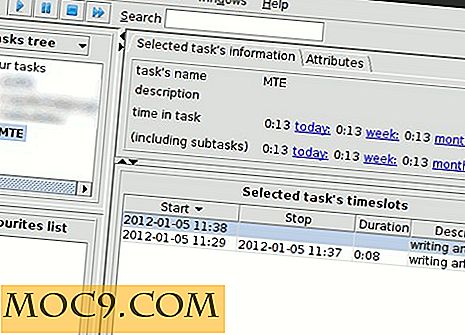11 τρόποι για να εξασφαλίσετε το WordPress Blog σας
 Η εξασφάλιση του blog σας WordPress είναι το πιο σημαντικό πράγμα που πρέπει να κάνετε αφού το έχετε εγκαταστήσει στο διακομιστή σας. Δεν πρέπει να υπάρχει κανένας λόγος να αφήσετε το WordPress ανοιχτό για να χάσουν οι hackers και να κλέψουν τις πληροφορίες σας και / ή να καταστρέψουν τα δεδομένα σας. Εδώ είναι 11 τρόποι που μπορείτε να χρησιμοποιήσετε για να εξασφαλίσετε το blog σας WordPress.
Η εξασφάλιση του blog σας WordPress είναι το πιο σημαντικό πράγμα που πρέπει να κάνετε αφού το έχετε εγκαταστήσει στο διακομιστή σας. Δεν πρέπει να υπάρχει κανένας λόγος να αφήσετε το WordPress ανοιχτό για να χάσουν οι hackers και να κλέψουν τις πληροφορίες σας και / ή να καταστρέψουν τα δεδομένα σας. Εδώ είναι 11 τρόποι που μπορείτε να χρησιμοποιήσετε για να εξασφαλίσετε το blog σας WordPress.
1) Κρυπτογραφήστε τα στοιχεία σύνδεσής σας
Κάθε φορά που προσπαθείτε να συνδεθείτε στον ιστότοπό σας, ο κωδικός σας αποστέλλεται χωρίς κρυπτογράφηση. Αν βρίσκεστε σε δημόσιο δίκτυο, ο χάκερ μπορεί εύκολα να " ξεγελάσει" τα διαπιστευτήριά σας σύνδεσης χρησιμοποιώντας το δίκτυο παρακολούθησης. Ο καλύτερος τρόπος είναι να κρυπτογραφήσετε τη σύνδεσή σας με το plugin Chap Secure Login. Αυτό το πρόσθετο προσθέτει τυχαίο hash στον κωδικό πρόσβασής σας και πιστοποιεί την ταυτότητά σας με το πρωτόκολλο CHAP.
2) Σταματήστε τη βίαιη επίθεση
Οι χάκερ μπορούν εύκολα να σπάσουν τον κωδικό πρόσβασής σας και τα διαπιστευτήρια σας χρησιμοποιώντας βίαιη επίθεση. Για να μην συμβεί αυτό, μπορείτε να εγκαταστήσετε το plugin κλειδώματος σύνδεσης. Αυτό το πρόσθετο καταγράφει τη διεύθυνση IP και τη χρονική σήμανση κάθε αποτυχημένης προσπάθειας σύνδεσης του WordPress. Μόλις εντοπιστεί ένας αριθμός αποτυχημένων προσπαθειών, θα απενεργοποιηθεί η λειτουργία σύνδεσης για όλα τα αιτήματα από αυτό το εύρος.
3) Χρησιμοποιήστε έναν ισχυρό κωδικό πρόσβασης
Βεβαιωθείτε ότι χρησιμοποιείτε έναν ισχυρό κωδικό πρόσβασης, ο οποίος είναι δύσκολος για τους άλλους να μαντέψουν. Χρησιμοποιήστε έναν συνδυασμό ψηφίων, ειδικούς χαρακτήρες και κεφαλαία γράμματα για τον σχηματισμό του κωδικού πρόσβασής σας. Μπορείτε επίσης να χρησιμοποιήσετε τον έλεγχο κωδικών πρόσβασης στο WordPress 2.5 και παραπάνω για να ελέγξετε τη δύναμη του κωδικού πρόσβασής σας.
4) Προστατέψτε το φάκελο wp-admin
Ο φάκελος wp-admin περιέχει όλες τις σημαντικές πληροφορίες και είναι το τελευταίο μέρος που θέλετε να δώσετε πρόσβαση σε άλλους. Χρησιμοποιήστε το AskApache Password Protect για προστασία από τον κωδικό πρόσβασης στον κατάλογο και δίνετε δικαίωμα πρόσβασης μόνο σε εξουσιοδοτημένο προσωπικό.
5) Καταργήστε τις πληροφορίες της έκδοσης WordPress
Ένας μεγάλος αριθμός θεμάτων του WordPress περιλαμβάνει τις πληροφορίες έκδοσης WordPress στην μετα-ετικέτα. Οι χάκερ μπορούν εύκολα να εκμεταλλευτούν αυτές τις πληροφορίες και να προγραμματίσουν συγκεκριμένη επίθεση με στόχο την ευπάθεια ασφαλείας για αυτήν την έκδοση.
Για να καταργήσετε τις πληροφορίες της έκδοσης WordPress, συνδεθείτε στο ταμπλό του WordPress . Μεταβείτε στην επιλογή Σχεδίαση-> Επεξεργαστής θεμάτων . Στα δεξιά, κάντε κλικ στο αρχείο Header . Στα αριστερά, όπου βλέπετε πολλούς κωδικούς, αναζητήστε μια γραμμή που μοιάζει
Διαγράψτε το και πατήστε Ενημέρωση αρχείου .
Ενημέρωση : Στο WP2.6 και παραπάνω, το WordPress περιλαμβάνει αυτόματα την έκδοση στην ενότητα Wp_head. Για να το διορθώσετε, μπορείτε απλά να εγκαταστήσετε την πρόσθετη δυνατότητα σάρωσης WP-Security.
6) Απόκρυψη του φακέλου plugins
Εάν μεταβείτε στη διεύθυνση http://yourwebsite.com/wp-content/plugins, μπορείτε να δείτε μια λίστα με plugins που χρησιμοποιείτε για το ιστολόγιό σας. Μπορείτε εύκολα να αποκρύψετε αυτήν τη σελίδα φορτώνοντας ένα κενό index.html στον κατάλογο plugin.
Ανοίξτε το πρόγραμμα επεξεργασίας κειμένου. Αποθηκεύστε το κενό έγγραφο ως index.html .
Χρησιμοποιώντας ένα πρόγραμμα ftp, ανεβάστε το index.html στο φάκελο / wp-content / plugins .
7) Αλλαγή ονόματος σύνδεσης
Το προεπιλεγμένο όνομα χρήστη είναι admin . Μπορείτε να κάνετε πιο δύσκολο για τον χάκερ να σπάσει τα διαπιστευτήριά σας σύνδεσης, αλλάζοντας το όνομα σύνδεσης.
Στον πίνακα ελέγχου του WordPress, μεταβείτε στους χρήστες και ορίστε έναν νέο λογαριασμό χρήστη. Δώστε αυτό το νέο ρόλο διαχειριστή χρήστη. Αποσυνδεθείτε και συνδεθείτε ξανά με το νέο λογαριασμό χρήστη.
Μεταβείτε πάλι στους χρήστες . Αυτή τη φορά, επιλέξτε το πλαίσιο δίπλα στο admin και πατήστε Διαγραφή . Όταν ζητάει επιβεβαίωση διαγραφής, επιλέξτε το στοιχείο " Χαρακτηριστικό όλων των αναρτήσεων και συνδέσμων προς: " και επιλέξτε το νέο όνομα χρήστη από την αναπτυσσόμενη γραμμή. Αυτό θα μεταφέρει όλες τις δημοσιεύσεις στο νέο λογαριασμό χρήστη σας. Πατήστε Επιβεβαίωση διαγραφής .
8) Αναβαθμίστε την τελευταία έκδοση του WordPress και plugins
Η πιο πρόσφατη έκδοση του WordPress περιέχει πάντα διορθώσεις σφαλμάτων για τυχόν ευπάθειες ασφαλείας, επομένως είναι σημαντικό να διατηρείτε τον εαυτό σας ενημερωμένο ανά πάσα στιγμή. Η τελευταία έκδοση είναι το WP 2.6 (από αυτή την ανάρτηση). Μπορείτε να το κατεβάσετε εδώ.
9) Κάντε τακτική σάρωση ασφαλείας
Εγκαταστήστε την προσθήκη σάρωσης wp-security και πραγματοποιήστε μια κανονική σάρωση της ρύθμισης του ιστολογίου σας για τυχόν κενά ασφαλείας. Αυτό το plugin μπορεί επίσης να σας βοηθήσει να αλλάξετε το πρόθεμα βάσης δεδομένων από το wp_ σε ένα προσαρμοσμένο πρόθεμα.
10) Δημιουργία αντιγράφων ασφαλείας της βάσης δεδομένων wordpress
Ανεξάρτητα από το πόσο ασφαλές είναι ο ιστότοπός σας, εξακολουθείτε να θέλετε να προετοιμαστείτε για το χειρότερο. Εγκαταστήστε την προσθήκη βάσης δεδομένων βάσης δεδομένων wp και προγραμματίστε την δημιουργία αντιγράφων ασφαλείας της βάσης δεδομένων σας καθημερινά.
11) Καθορίστε το προνόμιο χρήστη
Εάν υπάρχουν περισσότεροι από ένας συγγραφείς για το ιστολόγιό σας, μπορείτε να εγκαταστήσετε την πρόσθετη διαχειριστή ρόλων για να ορίσετε τις δυνατότητες για κάθε ομάδα χρηστών. Αυτό θα σας δώσει, τον ιδιοκτήτη ιστολογίου, τη δυνατότητα να ελέγχετε τι οι χρήστες μπορούν και δεν μπορούν να κάνουν στο blog.
Image credit: rommel_md